Как удалить аккаунт в Instagram навсегда с компьютера
Аккаунт в Instagram можно удалить навсегда или временно, чтобы потом восстановить доступ ко всем сохраненным материалам. Рассказываем, как это сделать, а еще — про то, как «почистить» авторизации в сторонних сервисах.
Удаляем аккаунт в Instagram навсегда
В мобильном приложении удалять аккаунт нельзя, можно только с компьютера или с телефона через браузер. Сначала авторизуйтесь в аккаунте, от которого хотите избавиться. Забыли пароль — восстановите его через номер телефона или адрес электронной почты. Без авторизации и пароля удалить профиль не получится.
Когда авторизовались в профиле, откройте страницу удаления аккаунта. В настройках ее нет, можете даже не искать — попасть на нее можно только по ссылке. На этой странице выберите причину удаления, введите пароль и нажмите на «Безвозвратно удалить мой аккаунт».
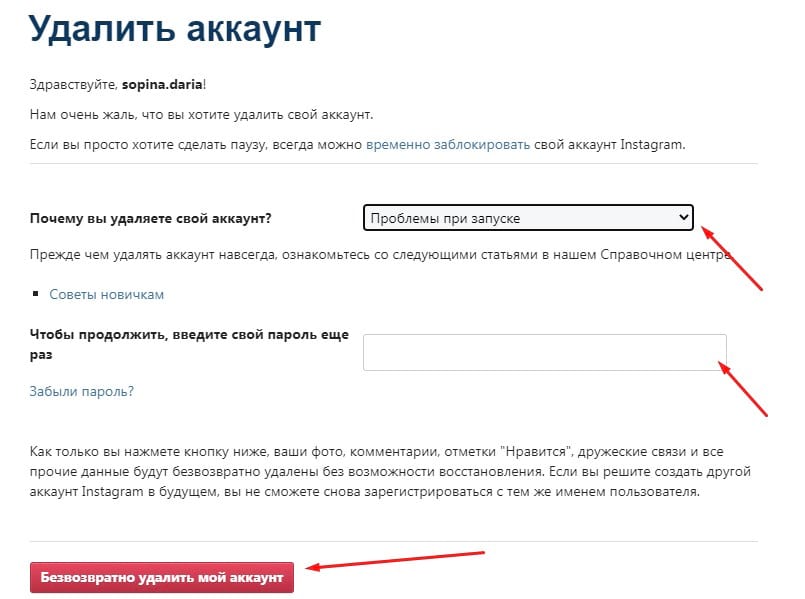 Instagram при удалении аккаунта предложит вам варианты решения проблемы, которую вы указали. Можно выбрать любую: главное — подтвердить действие паролем
Instagram при удалении аккаунта предложит вам варианты решения проблемы, которую вы указали. Можно выбрать любую: главное — подтвердить действие паролемАккаунт сотрут из соцсети безвозвратно. Все фото, видео, лайки будут удалены, как и информация о ваших подписчиках и подписках. Восстановить их не получится даже через поддержку, поэтому если какие-то фото вам дороги, сохраните их заранее. Да и в целом хорошо подумайте: если в будущем все-таки захотите вернуться, не сможете сделать этого со старым именем профиля. Хоть аккаунт и будет удален, его название нельзя будет использовать при регистрации нового или изменении имени другого.
Временно закрываем аккаунт в Instagram
Временное удаление аккаунта в Instagram тоже возможно только через браузер с телефона или компьютера. Авторизуйтесь в аккаунте и зайдите в настройки, в пункт «Редактировать профиль». Пролистайте настройки, и увидите внизу ссылку на страницу для временного удаления.
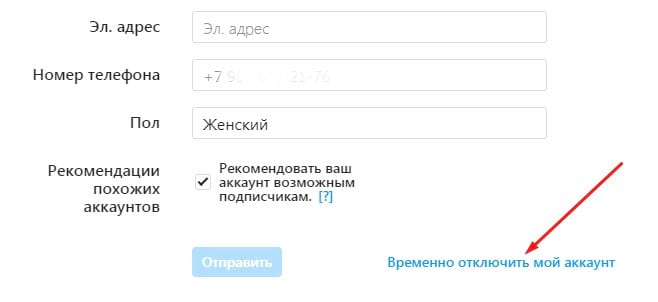 Нажмите сюда, чтобы попасть на страницу для временного отключения профиля
Нажмите сюда, чтобы попасть на страницу для временного отключения профиляВыберите причину отключения — здесь можно просто указать, что вам нужен перерыв, и Instagram не будет предлагать варианты решения проблемы. Точно так же подтвердите действие паролем и нажмите на «Временно заблокировать аккаунт».
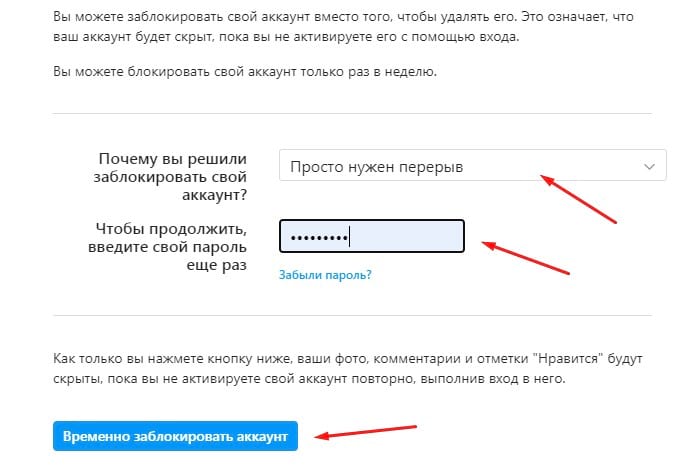 Как только нажмете сюда, система отменит авторизацию, и вы увидите главную страницу соцсети с предложением войти в нее или зарегистрироваться
Как только нажмете сюда, система отменит авторизацию, и вы увидите главную страницу соцсети с предложением войти в нее или зарегистрироватьсяВ случае временного отключения ваш аккаунт «заморозят»: скроют от подписчиков. Все переписки, фотографии, видео, лайки, сохраненные истории останутся на месте. Восстановить аккаунт можно будет в любой момент — просто авторизуйтесь в нем заново.
Как удалить авторизации через Instagram в сторонних сервисах
Когда вы авторизуетесь через Instagram в сторонних сервисах, они получают доступ к данным профиля. И могут продолжать отслеживать активность, даже если вы перестали ими пользоваться. Это можно предотвратить, если забрать разрешения на доступ.
Сделать это можно и в приложении, и в браузерной версии соцсети, но путь в настройках будет отличаться. В мобильном приложении зайдите в настройки, перейдите в пункт «Безопасность», а оттуда — в «Приложения и сайты».
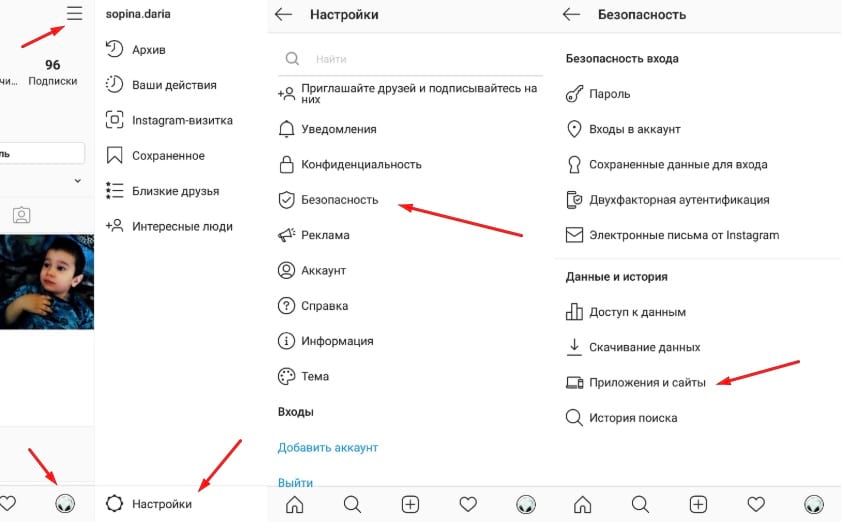 Путь до авторизаций в сторонних сервисах в приложении выглядит так
Путь до авторизаций в сторонних сервисах в приложении выглядит такВ браузерной версии путь короче. Нажмите на значок профиля, затем на «Настройки» и выберите пункт «Приложения и сайты» в левом меню.
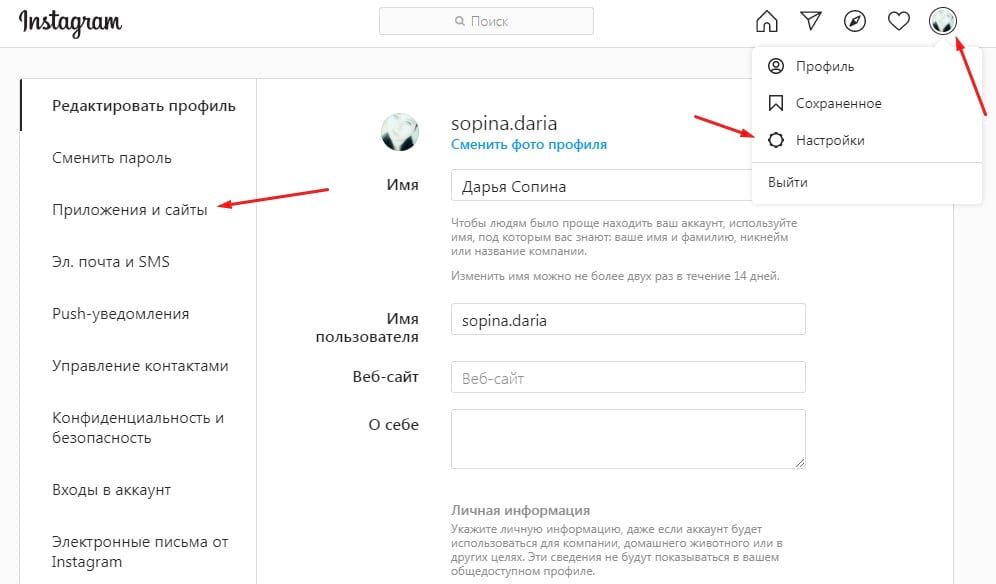 Три клика, и вы можете отключать ненужные авторизации
Три клика, и вы можете отключать ненужные авторизацииКогда попадете в настройки, увидите список всех сервисов, у которых есть доступ к вашему профилю. Instagram делит их на три категории:
- активные, которые вы недавно использовали и которые могут запрашивать разрешенные им данные;
- с истекшим сроком действия, которыми вы давно не пользовались, но у которых остались данные;
- неактивные — удаленные, которые уже не могут запрашивать данные о вашем аккаунте.
Чтобы отозвать разрешение на доступ к данным у сервиса, просто удалите его.
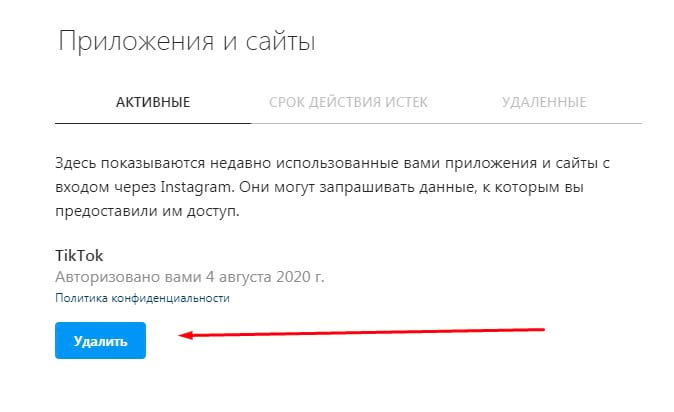 Нажмите сюда, и сервис больше не сможет запрашивать данные
Нажмите сюда, и сервис больше не сможет запрашивать данныеПосле деактивации разрешения сайты и приложения попадут в раздел удаленных. Они не смогут запрашивать новые разрешенные данные об аккаунте, но при этом сохранят доступ к информации, которую вы открывали им ранее.
Если вы хотите удалить аккаунт в Instagram, чтобы серьезно начать продвигать новый, облегчите себе жизнь и используйте сервис отложенного постинга SMMplanner. С ним можно тратить на публикации всего полчаса в день, а не выкладывать Stories по будильнику и писать посты в одном документе, вести контент-план в другом, анализировать эффективность в третьем.
Автор: Дарья Сопина
Скорее регистрируйтесь в SMMplanner и пробуйте описанное в статье!как удалить аккаунт в Инстаграм навсегда или временно
Удаление учетной записи возможно двумя способами: временная блокировка и безвозвратное удаление. Для исполнения удаления следует выполнить несколько шагов, предусмотренных инструкциями. Блокировка или удаление возможны только после указания причины отказа от своего акка. Не рекомендуется злоупотреблять этими сервисами без особой надобности. Следует понимать, что профиль удаляется без возможности восстановления!
До профиля в инстаграм привязываются учетные записи в Likee и Tik Tok, где дают трансляции, что очень востребовано среди детей и молодежи. Их частая блокировка приводит к тому, что приходится заводить новые и пытаться получить трансляцию нескончаемое количество раз. После создания максимально 9 профилей инстаграм больше не позволяет регистрироваться, поэтому возникает потребность найти способ, как удалить аккаунт в Инстаграме. Заблокировать акк в Instagram можно через компьютер или мобильное устройство.
Способы удаления страницы в Инстаграм
- временная блокировка – все данные сохраняются, но они никому не доступны для просмотра, пока профиль не будет повторно активирован;
- полное удаление – все данные полностью удаляются, включая подписки, отметки, видео и фотографии.
Пошаговая инструкция где найти сервис удаления аккаунта Инстаграм в компьютерах
Независимо от того, какой вариант ликвидации профиля был выбран, надо войти в свою учетную запись, а оттуда — в сервис управления.
- Открыть браузер на компьютере или мобильном устройстве, все равно – с помощью Iphone или Android.
- Набрать в поисковой строке адрес Instagram.com и войти на сайт.
- Входить в свой профиль в инстаграме можно с помощью имени пользователя, номера телефона или адреса электронной почты, указывая также и пароль доступа. Есть возможность войти через facebook.


- Перейти в нижнее горизонтальное меню, нажать слева на значок инстаграм.


- Найти внизу раздел «Помощь» и открыть его.


- Перейти в форму помощи и найти раздел «Управление аккаунтом».


- Кликнуть по нему и найти «Удаление аккаунта» и еще раз кликнуть по найденному разделу.


- Открывается три варианта (блокировка, удаление, вход в заблокированный профиль), из которых необходимо выбрать нужный и следовать дальнейшим инструкциям.
Инструкции по удалению аккаунта через браузер компьютера
Рассмотрим их отдельно каждый из двух варианта удаления:
- временная блокировка;
- удаление навсегда.
Инструкция по временной блокировке профиля
Внимание! Временно отключить свою учетную запись можно, входя в нее с сайта instagram.com с помощью любого браузера на компьютере или мобильном устройстве, так и в самом приложении.
Пошаговая блокировка акка с помощью браузера описывается ниже.
- Войти на сайт instagram.com с компьютера или мобильного браузера.
- Нажать на свое фото профиля в правом верхнем углу экрана и в открывшемся меню выбрать пункт «Редактировать профиль».


- Прокрутить страницу вниз и нажать«Временно отключить мой аккаунт» в правом нижнем углу.


- Выбрать вариант из раскрывающегося меню рядом с полем«Почему вы решили отключить свой аккаунт?» и повторно ввести свой пароль.


Обратите внимание! Акк будет временно отключен только после выбора причины и введения своего пароля.
В том случае, если был забыт пароль от instagramm, войти на страницу можно, воспользовавшись функцией «Забыли пароль?». Нажав на соответствующую надпись под полем для введения пароля, можно получить инструкцию по его восстановлению и следовать ей.
- Нажать«Временно отключить аккаунт» и подтвердить свое решение, кликая «Да».


Профиль, фото, комментарии и отметки «Нравится» будут скрыты, пока акк повторно не будет активирован через вход в него.
Если вдруг возникнет желание восстановить свой временно заблокированный профиль в Инстаграмм, надо всего лишь в него войти через приложение на мобильном девайсе, вводя старые логин и пароль.
Однако следует знать, что после временной заблокировалки аккаунта сразу же восстановить его невозможно. Администраторы должны промодерировать заблокированный профиль.
Внимание! Если отключать учетную запись нет необходимости, то можно изменить ее аудиторию, закрыть свои публикации или заблокировать нежелательного посетителя.
Инструкция по удалению аккаунта навсегда
Для удаления профиля следует выполнить вначале те же шаги, что и при блокировке акка.
- Требуется войти в Instagram с компьютера или мобильного девайса.
- В поисковой строке браузера следует ввести адрес Instagram.com и войти на сайт. Входить в свойю учетную запись в инстаграме можно с помощью имени пользователя, номера телефона или адреса электронной почты, указывая также и пароль доступа. Есть возможность войти через facebook.
- Перейти в нижнее горизонтальное меню, нажать слева на значок инстаграм.
- Найти внизу раздел «Помощь» и открыть его.
- В «Помощи» выбрать раздел «Управление аккаунтом».
- В этом пункте меню выбрать «Удаление аккаунта» (смотрите рисунки выше) и в списке из трех пунктов выбрать п.2. Все шаги по выполнению удаления профиля инстаграма прописаны во вкладке «Как удалить свой аккаунт Instagram?», достаточно кликнуть по ней.
- Нажать на выделенную надпись «Удалить аккаунт».


После нажатия откроется инструкция по удалению профиля. В начале ее можно прочитать предупреждение о том, что, удалив свой аккаунт, пользователь безвозвратно удалит профиль, все фото, видео, комментарии, отметки «Нравится» и подписчиков без возможности восстановления!
Внимание! Если хочется просто сделать перерыв, то можно временно отключить свой аккаунт (смотрите инструкцию по блокировке акка выше).
Из соображений безопасности администраторы не могут удалить аккаунт за пользователя. Чтобы удалить профиль, в него надо войти. Входить в свойю учетную запись в инстаграме можно с помощью имени пользователя, номера телефона или адреса электронной почты, указывая пароль доступа. Есть возможность войти через аккаунт facebook.
Если кликнуть по надписи «Удаление профиля», то обязательно надо указывать причину. Один из вариантов ответа можно выбрать из выпадающего списка.
Перечислено несколько причин удаления.
- Создан второй аккаунт.
- Слишком отвлекает.
- Сомнения в конфиденциальности.
- Проблемный запуск.
- Обилие рекламы.
- Не могу найти, на кого подписаться.
- Просто желание что-то удалить.
- Другое.
После выбора ответа необходимо повторно ввести пароль от действующего профиля.
Далее следует подтвердить свое решение нажатием красной кнопки «Безвозвратно удалить мой аккаунт». В результате профиль вместе со всем содержимым удаляется без возможности восстановления.
Внимание! Удалив свою учетную запись, пользователь не сможет снова зарегистрироваться с тем же именем или добавить его в другой профиль. Удаленные акки повторно не активируются.
Если необходимо удалить другой профиль, надо нажать на имя пользователя в правом верхнем углу страницы «Удалить аккаунт». Затем нажать на значок рядом с именем пользователя и выбрать «Выйти».
После этого следует войти в учетную запись, которая подлежит удалению. Далее необходимо следовать инструкциям, изложенным выше.
Удалив акк без возможности восстановления, на следующем этапе иногда начинается поиск ответа на вопрос, как удалить удаленный аккаунт в инстаграме из списка.
Удаление учетной записи из списка
Приложение Instagram сохраняет до 9 акков одновременно. Есть возможность переключаться между профилями без ввода логина и пароля каждый раз. Если один из профилей заблокирован или удален, то информацию о нем можно стереть из списка учетных записей.
Для исключения профиля из списка необходимо сделать несколько шагов.
- Открыть мобильное приложение и перейти в последнюю вкладку личной страницы.
- Зайти в боковое меню, нажав на специальную кнопку или свайпом влево.
- Открыть «Настройки».
- Пролистать список разделов до конца и нажать на кнопку «Выйти».
Если привязанных аккаунтов несколько , то после выхода из акка в окне будет сформирован список этих профилей. Для удаления одного из них следует нажать на кнопку с тремя точками справа и выбрать пункт «Удалить». Действие подтверждается той же кнопкой.
Если понадобится вернуть удаленный со списка аккаунт обратно, то следует открыть меню настроек и в самом низу перед кнопкой «Выйти» нажать на пункт «Добавить аккаунт». После более длительного нажатия, чем обычно, надо ввести данные для авторизации и новый профиль будет внесен в список.
С компьютера с помощью Windows 10 можно тоже работать со списком учетных записей Инстаграма.
- Авторизовавшись в аккаунтепрофиле, который необходимо удалить из списка, следует перейти в его вкладку и для входа в настройки нажать на шестеренку.
- Пролистать список разделов слева до пункта «Выйти» и нажать на него.
- Чтобы отвязать учетную запись, нужно кликнуть по кнопке «Удалить» и подтвердить операцию.
Важно! В появившемся окне авторизации можно не вводить логин и пароль, если профиль привязан к приложению.
Как видно, функционал работает так же, как и в мобильном приложении. Чтобы вернуть учетную запись в список профилей Инстаграма, надо в настройках выбрать «Добавить аккаунт».
Пошаговая инструкция где найти сервис удаления аккаунта Инстаграма в мобильном приложении
Переход к нужным параметрам с мобильного телефона возможен как через приложение, так и с помощью браузера.
В случае удаления акка с приложения, следует выполнить несколько следующих шагов.
- В приложении кликнуть по значку профиля (внизу справа), после этого — по значку меню справа вверху. В открывшемся меню нажать на пункт «Настройки».


- В настройках выбрать поэтапно: «Справка» — «Справочный центр»-«Управление аккаунтом»-«Удаление аккаунта».
- Далее последуют те же пункты, что и на компьютере (смотри выше).


Удаление акка с помощью браузера мобильного телефона производится в несколько иной последовательности.
- В адресную строку браузера телефона ввести instagram.com и выполнить вход в аккаунт.
- Нажать на кнопку настроек слева вверху и открыть пункт «Справочный центр».


- В справочном центре перейти в раздел «Управление аккаунтом» — подраздел «Удаление аккаунта».


- Далее на следующей странице появится возможность выбрать то, что нужно сделать. Если надо удалить профиль полностью, следует нажать «Как удалить свой аккаунт», перейти на страницу «Удаление аккаунта», указать причину удаления, ввести пароль и нажать кнопку «Безвозвратно удалить мой аккаунт».


Таким образом, выше изложенные шаги дают представление о том, как удалить аккаунт в инстаграме с андроида, с айфона.
Удаление приложения Instagram
Удалить приложение Инстаграм со смартфона или планшета можно с помощью инструментов iOS или Андроид.
С помощью Iphon
- Найти приложение в телефоне.
- Нажать на строку с названием приложения и удерживать несколько секунд.
- После того, как экран начнёт дёргаться, над значком в верхнем углу слева появится «Х».
- Нажать «Х» и на запрос о продолжении в ответ подтвердить «Удалить».
С помощью Андроид
- Войти в «Меню» или в «Настройки».
- Выбрать «Управление приложениями».
- В списке приложений найти строку с приложением Instagram.
- Нажать на нее и в открывшемся окне выбрать «Удалить», подтвердив свое решение.
Видео как удалить аккаунт в Инстаграм
Заключение
Итак, удаление профиля в Инстаграмм возможно двумя способами: временная блокировка и безвозвратное удаление. Это можно сделать и с компьютера, и с телефона, как через браузер, так и с мобильного приложения. В мобильное приложение, как и на сайт Instagram.com можно войти с помощью любого браузера, установленного на компьютере или мобильном устройстве. Для исполнения удаления следует выполнить несколько шагов, предусмотренных инструкциями. Блокировка или удаление возможны только после указания причины отказа от своего акка. Важно не злоупотреблять этими сервисами. Следует понимать, что профиль удаляется без возможности восстановления!
Как удалить аккаунт «Инстаграм»: пошаговая инструкция
Социальная сеть Instagram — полезное приложение, где люди делятся красивыми фотографиями. В приложении есть множество красочных фильтров, инструментов для редактирования изображения, возможность поиска актуальных новостей. Некоторые используют платформу для личных целей, а другие ведут собственный бизнес. Зарегистрироваться в соцсети достаточно легко, а вот процесс деактивации намного сложнее. Рассказываем, как удалить аккаунт «Инстаграм» несколькими способами.
Фото: pixabay.com: UGC
Как удалить аккаунт «Инстаграм» с ноутбука или компьютера
Деактивировать персональный профиль в популярной соцсети можно с помощью двух вариантов:
- временной блокировки;
- полного удаления.
Разбираемся по пунктам, как удалить аккаунт «Инстаграм»временно:
- Открываем новую страницу в любом браузере и вбиваем в строку поиска адрес: instagram.com.
- Заходим в личный профиль (при необходимости проходим необходимые шаги для авторизации).
- В активном окне кликаем левой кнопкой мыши на раздел «Редактировать профиль».
- Листаем страницу до пункта «Временно заблокировать мой аккаунт».
- Приложение запросит обозначить причину блокировки профиля, выбирайте исходя из собственной ситуации.
- В конце вводим текущий пароль.
- Нажимаем на красную надпись ниже, которая моментально поможет удалить «Инстаграм».
С помощью этого способа другие пользователи и даже подписчики не смогут взаимодействовать с временно отключенной страницей. Если захочется вернуться в социальную сеть и продолжить выкладывать фото, то скачайте приложение Instagram на смартфон, введите старый логин и пароль и все — теперь можно снова пользоваться всеми «фишками» программы.
Фото: pixabay.com: UGC
Как удалить аккаунт «Инстаграма» навсегда по шагам:
- Входим в профайл через браузер на ПК, как в предыдущем способе.
- Переходим на страницу настроек, где будет проводиться процедура деактивации, по спецссылке.
- Приложение попросит выбрать причину, которая повлияла на ваше решение прекратить пользоваться площадкой.
- Вводим пароль и кликаем на пункт «Безвозвратно удалить мой аккаунт».
Помните, что пользуясь этим способом, восстановить профайл уже не получится. Придется создавать новую страничку и заливать фотографии. Советуем перед процедурой сохранить все имеющиеся на странице фото и видеофайлы.
Как удалить аккаунт «Инстаграм», если забыл пароль? Рассказываем еще одно простое решение данной проблемы. Используйте предусмотренную разработчиками функцию, которая называется «Забыли пароль?». Проделайте все манипуляции с восстановлением и проследуйте вышеописанным приемам, как удалить «Инстаграм».
Читайте также: Как удалить пароль с ПК для Windows 7, 8, 10
Как удалить аккаунт «Инстаграм» с телефона?
Приложение Instagram регулярно обновляется и пытается привлечь как можно больше внимания людей. Поэтому не удивительно, что разработчики соцсети, которая насчитывает миллионы пользователей, убрали вкладку с возможностью удалить страницу «Инстаграм» из основных настроек профиля. Но лазейки все-таки существуют, хоть и тщательно спрятаны. Сейчас стереть аккаунт с телефона с платформ Android или IOS можно по специальной схеме.
Фото: pixabay.com: UGC
Как удалить аккаунт «Инстаграм» через приложение:
- Чтобы удалить страницу «Инстаграм», заходим в приложение, нажимаем на нижнюю икону, расположенную справа на панели инструментов.
- В правом верхнем углу есть активная кнопка, обозначенная тремя горизонтальным полосами — переходим на нее или просто свайпаем по экрану в левую сторону.
- В активном окне выбираем «Настройки» и кликаем на пункт «Информация».
- В появившемся окне выбираем «Политика использования данных».
- В поисковой строке вбиваем «Удалить аккаунт».
- Выбираем вторую ссылку и переходим по ней.
- Нажимаем на пункт «Удалить аккаунт».
- По стандартной системе вводим причину удаления.
Этот способ достаточно сложный и занимает больше времени, чем варианты деактивации с помощью ПК. Чтобы облегчить процесс, воспользуйтесь приемом с активной ссылкой. Откройте браузер в мобильном девайсе и введите в поисковую строку спецссылку. Повторяем аналогичные действия, как описано в инструкции, только на этот раз используем смартфон.
Теперь у вас есть представление и подробная инструкция, как удалить аккаунт «Инстаграм» 2020 разными проверенными способами. Помните, что не обязательно деактивировать страницу навсегда. Но когда ваша работа сконцентрирована на SMM или продвижении собственного бизнеса, то знания о том, как удалить «Инстаграм» страницу будут полезны.
Читайте также: Топ-10 способов сократить ссылку
Как удалить аккаунт в Инстаграме (пошаговая инструкция)
Удалить инстаграм можно как с компьютера, так и с телефона (есть нюанс). У Вас будет на выбор 2 способа. Первым способом можно временно заблокировать свой аккаунт, вторым способом Вы сможете удалить его навсегда.
Изучите оба способа и выберите для себя подходящий. Для удаления Вам понадобиться логин (имя или номер телефона) и пароль. Если Вы забыли свой пароль, то его можно восстановить с помощью почты.
Давайте рассмотрим данные два способа более детально.
Как временно удалить Инстаграм
Перейдите на главную страницу сайта Инстаграма, нажмите “вход” и введите свой логин и пароль. Можно зайти в свой профиль через Facebook, если он у Вас есть. Если Вы не помните свои данные, то попробуйте восстановить их, нажав на кнопку ниже.

После того, как Вы зашли к себе на страничку, найдите в верхнем правом углу значок, рядом с сердечком и нажмите на нее. Затем перейдите в “редактировать профиль”

Переместитесь вниз и нажмите кнопку “ заблокировать аккаунт”. Теперь Вам нужно будет ответить на вопрос и еще раз ввести свой пароль. Только потом Вы сможете заблокировать аккаунт. Выберите ответ “другое”, а то Инстаграм начнет Вас “упрашивать” остаться.

После блокировки, все Ваши посты, публикации, фотки и комменты будут не доступны другим пользователям, пока Вы не разблокируете свой аккаунт обратно. Восстановить работу аккаунта можно будет только через несколько часов, введя заново свои данные.
Как удалить Инстаграм навсегда
Прежде чем удалить свою страничку, сначала зайдите на нее в последний раз. Введите свои данные. Затем переходите сюда и можете приступать к удалению.
Убедитесь, что Вы видите имя своего аккаунта, который хотите заблокировать. Если Вы не знали, то один пользователь может иметь до пяти аккаунтов в Инстаграме. Например, у меня есть второй аккаунт, который сейчас я и удалю.

Вас так просто не отпустят, выберите причину, по которой хотите удалиться. Затем повторно введите пароль от Инстаграма и нажмите на большую красную кнопку “удалить”.
Через пару секунд Вы увидите сообщение об успешном удалении своего аккаунта.

Как удалить Инстаграм с телефона
Если Вы хотите временно или навсегда удалить инстаграм с телефона, то Вам нужно проделать те же самые действия, но с маленьким нюансом.
Откройте в своем телефоне браузер и зайдите на сайта Инстаграма.

Обращаю ваше внимание еще раз. Нужно зайти через браузер, а не с приложения! Если у Вас айфон, то у Вас браузер Safari, если Android, то скорее всего Google Chrome. С мобильного приложения удалить не получится.
Найдите иконку “пользователь” и нажмите на нее, затем зайдите в “редактировать профиль”. Отмотайте в самый низ и нажмите “заблокировать”.

Выберите подходящий вариант, и не забудьте ввести пароль. Теперь подтвердите свой выбор, нажав на кнопку “заблокировать”.

Чтобы навсегда удалить аккаунт, зайдите с мобильного телефона вот сюда и проделайте те же самые действия, что и выше. Затем нажмите на красную кнопку.

Предупреждение! Если Вы временно удалите инстаграм, то все Ваши фотки и видео сохранятся, а друзья не пропадут из подписчиков. Если после этой процедуры зайти на свою страничку, то там будет написано, что такого пользователя не существует. Вас как будто бы нет, но на самом деле все скрыто от посторонних глаз.
Если Вы решите удалить аккаунт навсегда, то вернуть обратно ничего больше не сможете! Вы даже не сможете восстановить свой ник, придется придумывать новый. Теперь дело осталось за малым, удалить само приложение с телефона.
Сохраняем фото и видео из Инстаграма одним кликом
Рекомендую перед удалением сохранить все фотографии и видео. Сделать это можно быстро и легко. Для этого понадобиться компьютер, браузер Google Chrome и специальное расширение.
 Расширение InstaG Downloader
Расширение InstaG DownloaderЗатем перезапустите браузер и активируйте это расширение. Затем зайдите на свою страницу в Инстаграм. Сейчас Вы должны будете увидеть три новые кнопки.

Первая кнопка позволяет скачать все картинки и видео сразу же. Вторая кнопка скачает только фотки, а третья скачает только видео. Кстати, скачивать вы можете не только свои фотки, но и чужие.
В заключении
Не горячитесь, попробуйте сначала заблокировать свой аккаунт на время. Бывает, что мы на эмоциях что-то удаляем, а потом жалеем об этом.
Если через недельку – две, Вы не захотите вернуться к Инстаграму, то смело удаляйте его навсегда, при этом не забыв сохранить весь свой архив.
Как удалить страницу в Инстаграме навсегда и с возможностью восстановления
Инстаграм интересен тем, что позволяет следить за жизнью знакомых и известных людей в одной ленте. Нередко социальная сеть отвлекает от реальных дел. Разберемся, как удалить страницу в Инстаграме на компьютере и телефоне, можно ли восстановить удаленный ранее аккаунт.
Руководство
Существует два варианта удаления собственного профиля в Instagram. Первый из них – временный, то есть все пользовательские данные будут просто скрыты. А второй – безвозвратный. Ознакомимся с каждым из них подробнее.
В мобильном приложении такие функции отсутствуют, так что процедуры следует выполнять или через компьютер, или через браузер на смартфоне/планшете.
Временная деактивация аккаунта в Инстаграме
Вариант является более актуальным, ведь фотографии, видео, архивы, сохраненные публикации не будут утеряны. При желании их можно восстановить. Перейдем к порядку действий.
Вариант №1: ПК
Работать будем с официальным сайтом:
- Переходим по ссылке.
- Кликаем на кнопку «Вход» внизу страницы.

- В поле вводим логин и пароль.
- Нажимаем на пункт авторизации.

- Переходим на страничку профиля.
- Активируем пункт «Редактировать профиль».

- Пролистываем страничку вниз.
- Жмем кнопку «Временно заблокировать мой аккаунт».
- В открывшейся форме укажите одну из предложенных причин для деактивации. Универсальный вариант – «Другое».
- В графу ниже введите свой пароль.
- Кликните ЛКМ на синюю кнопку.

- А в новой форме – пункт «Да».
На этом процедура временного отключения завершена.
Восстановить доступ к собственной страничке можно будет через несколько часов.
Вариант №2: Мобильные устройства
С помощью приложения Instagram для iOS или Android приостановить работу аккаунта невозможно. Сделать это можно через браузер, например, Google Chrome:
- Введите в адресную строку: Instagram.com.
- Перейдите на соответствующую страницу.
- Тапните по кнопке «Войти».

- Укажите логин и пароль от личного аккаунта.
- Нажмите на пункт «Войти».
- Выберите значок в нижней панели, чтобы открыть личную вкладку.
- Тапните по пункту «Редактировать профиль».

- Пролистайте содержимое меню вниз.
- Воспользуйтесь опцией «Временно заблокировать мой аккаунт».
- По аналогии с предыдущей инструкцией, укажите причину своего решения и актуальный пароль.
- Нажмите на кнопку блокировки.

- Подтвердите временную деактивацию.
Восстановить страничку можно в любое время.
Полное удаление страницы
Если нужно полностью удалить Instagram вместе со всеми фотографиями, публикациями, сообщениями – воспользуйтесь следующим методом. Здесь рекомендуется работать с компьютером.
Порядок действий:
- Перейдите по ссылке.
- Войдите в учетную запись.

- На открывшейся страничке выберите одну из причин. Если ничего не подходит – укажите «Другое».
- В графу ниже напечатайте пароль от учетной записи.
- Кликните по красной кнопке.

- Нажмите «Да» в новой форме.
Аккаунт удалится навсегда. Восстановить его будет невозможно.
Возможно ли восстановить страницу после удаления
Отменить удаление можно только в случае временной деактивации аккаунта. При использовании безвозвратного способа (delete Instagram), вернуть старый профиль не выйдет. Связано это с тем, что в первом случае данные не стираются со всех хранилищ, а просто скрываются для всех пользователей, а во втором – они полностью удаляются.
Перейдем к процедуре восстановления. Здесь тоже имеются инструкции для ПК и мобильного приложения.
Смартфоны и планшеты
На мобильных устройствах все делается из приложения Instagram:
- Запустите социальную сеть.
- Перейдите к форме авторизации.
- Укажите учетные данные в соответствующих полях.
- Нажмите на «Вход».
- Согласитесь с возвратом доступа.
Для восстановления требуется подключение к интернету.
Компьютеры и ноутбуки
На компьютере настройка выполняется через официальный сайт:
- Перейдите на страницу входа в Instagram.
- Введите данные от аккаунта.
- Кликните на кнопку авторизации.

- Подтвердите возврат странички.
После безвозвратного удаления профиля можно применять его логин для повторной регистрации. При использовании временной деактивации — достаточно зайти в него с любого устройства, чтобы вернуть доступ.
Как удалить Инстаграм аккаунт, страницу, профиль
Важно! Пользователи Instagram могут как удалить свой аккаунт навсегда вместе со всеми данными, так и временно заблокировать свой Инстаграм. Это можно осуществить с телефона на любой платформе или с компьютера.
Информация о том, как деактивровать учетную запись и пошаговая инструкция для разных платформ и ПК в этой статье.


Как удалиться с телефона
Удалить навсегда можно в мобильном браузере, к сожалению в приложении, такая возможность на данный момент отсутствует.
Самая подробная инструкция как удалить аккаунт в Инстаграме через телефон Андроид или Айфон в нашей статье.
Но, поскольку, сервис постоянно совершенствуется разработчиками, со временем, возможно, эта функция появится в наборе, но пока деактивировать можно только из мобильного браузера. Какой именно браузер вы используете — неважно.
Как удалить страницу в Инстаграмме с телефона пошагово:
- Открыть мобильный браузер, которым вы обычно пользуетесь. Будет это гугл хром или опера — значения не имеет.
- Перейти на сайт веб-версии сервиса.
- Авторизоваться — ввести свой логин и пароль. После этого сайт можно закрыть.






- Выбрать причину, по которой вы хотите деактивировать профиль.
- Вести пароль.
- Кликнуть на красную кнопку внизу открытого окна.


После выполнения пунктов пошаговой инструкции, все публикации удаляться навсегда: фото, диалоги и прочее. Восстановить доступ не удастся.
А может вам просто завести второй профиль, расскажем как это сделать по ссылке.
При выборе причины удаления страницы, для каждого варианта высвечиваются подсказки. Если выбрать «Хочу удалить что-то» — то сервис предложит ссылки на статьи справочного центра о том, как удалить комментарий, фото, отменить подписку и другое. Внимательно ознакомьтесь с предложенными вариантами — возможно, вы решите возникшую проблему и удаляться не придется.


Пошаговая инструкция блокировки
Временное удаление аккаунта Инстаграм (Instagram):
- Авторизоваться в веб-версии.
- В веб-версии зайти в свою учетную запись — нажмите на значок в правом верхнем углу.
- Кликнуть на кнопку редактирования рядом со своим ником.


- Ниже нажать на активную ссылку временной блокировки, подсвеченную голубым.


- Выбрать причину блокировки. Как и при полном удалении будут высвечиваться подсказки, с которыми стоит ознакомиться.
- Ввести пароль.
- Внизу нажать на голубую кнопку удаления. Она загорится после ввода пароля.


- Подтвердить блокировку.
Удалить Инстаграм-аккаунт временно можно тоже только через браузер. Как и в предыдущей пошаговой инструкции, какой именно у вас браузер значения не имеет.
После выполнения пунктов этой пошаговой инструкции, ваши данные пропадут для остальных пользователей — до разблокировки найти их невозможно. При попытке зайти в вашу ленту по ссылке, появится окно с текстом ошибки.
Чтобы разблокировать, выполните повторную авторизацию через приложение или браузер. Вся информация останется без изменений.
Здесь расскажем, как разблокировать человека с Айфона в приложении.
Как удалиться с компьютера
На самом деле, все тоже самое, что и со смартфона.
Вышеописанные пошаговые инструкции дают развернутый ответ на вопрос и о том, как удалить Инстаграм аккаунт с компьютера. Интерфейс сайта, который был указан выше одинаков для смартфона, планшета и ПК.
Кстати! Приложения для Виндовс и Мак, как и мобильное приложение, не позволят удалить или временно заблокировать учетную запись. Этой функции пока не предусмотрено, лучше сделать через браузер.
Поэтому, если вы хотели узнать, как удалить свой аккаунт Инстаграм навсегда или временно заблокировать — теперь вы знаете.
Деактивация чужого профиля


Особо нетерпимых к другим пользователям, волнует вопрос, как удалить чужой профиль в Инстаграме. Сделать это можно двумя способами:
- Обман или взлом. Подбор пароля и логина специальными программами, использование услуг хакера, втирание в доверие к пользователю и прочее.
- Жалоба администрации сервиса. Этот метод сработает, если у пользователя размещены запрещенные материалы, подробнее можно почитать в справочном центре сервиса. Или нажмите на «Условия использования» внизу страницы веб-версии. Если же запрещенные материалы не обнаружены, данные чужого человека не удалят.


Но не стоит прибегать к крайним мерам и взламывать пользователя. Постарайтесь решить разногласия мирно, так как если вас раскроют — дело может дойти до суда. Кроме того, «хакеры», которые предлагают свои услуги в сети интернет, могут обмануть вас.
Это все, что можно рассказать об деактивации. Если нужно удалить профиль в Инстаграме через телефон Самсунг, Асус, Нокиа или с любой другой модели — смело пользуйтесь инструкцией. Интерфейс форм удаления не отличается на всех устройствах. Надеемся, в статье вы нашли всю информацию.
Это интересно: как войти, если забыл пароль — расскажем правила выхода из ситуации.
Ответы на частые вопросы


Разберемся еще в нескольких вопросах, которые беспокоят пользователей сервиса.
Вопрос: Как удалить второй аккаунт в Инстаграм на одном телефоне?
Ответ: Если нужно убрать второй аккаунт из приложения, без полной деактивации или блокировки, придерживайтесь пошаговой инструкции:
- Открыть приложение.
- Перейти в учетку, которую нужно убрать.
- Открыть меню, нажав троеточие вверху справа.


- Пролистать меню до конца.
- Нажать на Завершить сеанс «ник».


- Подтвердить действие кнопкой Выйти в появившемся уведомлении.


- Приложение перенаправит вас в оставшийся аккаунт.
Если вторую учетную запись нужно деактивировать или заблокировать, воспользуйтесь пошаговой инструкцией выше.
Возможно, вам будет интересно узнать, как посмотреть закрытый профиль.
Вопрос: Как удалить старый аккаунт в Инстаграме?
Ответ: Чтобы получить доступ к старому аккаунту, не имея доступа к эл.адресу или номеру, на который он зарегистрирован, нужно:
- Попытаться восстановить эл.почту, написав письмо поставщику. Подробнее об этом можно почитать в справочном центре сервиса.
- Войти с помощью учетной записи Фейсбук, если он был привязан.
- Восстановить мобильный номер, указанный при регистрации.
В ином случае, сервис не сможет предоставить доступ к аккаунту. Подробнее об этом можно почитать по указанной ссылке. После восстановления доступа, данные можно деактивировать.
Вопрос: Как пожаловаться на аккаунт в Инстаграме, чтобы его удалили?
Ответ: Единственный вариант удаления чужого аккаунта без использования взлома, пожаловаться на него:
- Зайти к пользователю, которого нужно заблокировать.
- Вызвать меню, нажав на три точки вверху справа.




- Выбрать «Пожаловаться».
- Указать причину.


Жалоба будет принята на рассмотрение. Если в публикациях не окажется запрещенных материалов, его не заблокируют. Просто так удалить пользователя, по собственной прихоти, не получится.
Вопрос: Как удалить старый аккаунт в Инстаграм, если не помнишь пароль?
Ответ: Сначала нужно восстановить пароль:
- В приложении или браузере нажать на строку «Забыли пароль?».


- Вести эл.почту или номер, на который была проведена регистрация.


- Перейти по ссылке из письма, которое придет на почту.
- Или ввести код из сообщения в смс.
- Придумать пароль.
После выполнения всех пунктов пошаговой инструкции восстановления доступа, аккаунт можно деактивировать или заблокировать.
Узнайте также, как восстановить Инстаграм, если взломали, переходите по ссылке.
Вопрос: Как удалить страницу в Инстаграме, если забыл пароль и почту?
Комментарий: Убрать навсегда учетную запись, не имея к ней доступа невозможно, поэтому для этого его нужно восстановить.
- Если вы не помните свою почту, восстановите пароль с помощью телефона или учетной записи Фейсбук. Для этого воспользуйтесь кнопкой «Забыли пароль» под формой авторизации.


- Если нет мобильного номера и профиля, восстановите доступ к электронной почте, написав поставщику, обеспечивающему работу электронной почты. Подробнее можно почитать в справочном центре сервиса.


Вопрос: Как удалиться из Инстаграмма и потом вернуться?
Комментарий: Используйте временную блокировку, чтобы вернуться, когда возникнет такая необходимость. Инструкция описана выше.
Вопрос: Как удалить бизнес-страницу навсегда ? (инструкция со скринами по ссылке)
Комментарий: Бизнес-аккаунт удаляется так же, как и обычный. Подробнее про особенности по ссылке в вопросе.
Вопрос: Как удалить полностью страницу в Инстаграме?
Комментарий: Убрать страничку навсегда возможно по ссылке, указанной в инструкции выше.
Как удалить аккаунт из Инстаграм
Общение в соцсети иногда надоедает. Если вы устали выставлять свою жизнь напоказ, пора удалить свой аккаунт. После этого никто не сможет увидеть ваши фотоснимки и видеозаписи, прочесть комментарии к ним. Но сделать это непросто, Instagram всеми силами пытается удержать пользователей, поэтому найти функцию блокировки профиля без инструкции порой невозможно. Мы расскажем, как удалить аккаунт в Инстаграме быстро и на любом устройстве.
Временно блокировать
При блокировке профиля все его содержимое будет скрыто от остальных пользователей, как будто ваша учетная запись больше не существует. Но вы всегда можете ее заново активировать – для этого требуется только выполнить стандартный вход с паролем. Блокировать свою учётную запись по правилам Instagram можно не чаще 1 раза в неделю.
Как удалить страницу в Инстаграме на время:
- Откройте в браузере instagram.com и свой аккаунт.
- Кликните на меню рядом с логином пользователя, активируйте «Редактировать профиль».
- Внизу выберите «Временно заблокировать».
- В выпадающем списке укажите причину, впишите пароль, с которым вы входите на свою страничку.
- Страница станет недоступна.
Мы разобрались, как временно удалиться с Инстаграма. Можно ли осуществить блокировку с телефона? В приложении такой функции нет. Только через браузер в интернет-версии сервиса.
Удалить навсегда
Если вы хотите полностью убрать личные данные из соцсети, то изучите ниже, как удалить свой аккаунт Инстаграм навсегда. Учтите, что в дальнейшем запрещено повторно регистрироваться с этим же именем пользователя. Восстановить удалённые фотоснимки и видеозаписи будет невозможно.
С компьютера
Проще всего стереть все сведения о профиле через веб-обозреватель на ПК или мобильном устройстве. Как быстро удалить страницу в Инстаграме через компьютер:
- Зайдите на instagram.com в свою учетную запись.
- Перейдите в браузере на: https://www.instagram.com/accounts/remove/request/permanent/
- Подберите причину ухода из списка и впишите пароль еще раз.
После подтверждения действия произойдет уничтожение аккаунта, ваши фотоснимки, комментарии и связи с подписчиками будут стерты. Поэтому перед тем, как удалить Инстаграм, скопируйте ценные кадры на компьютер.
С телефона
В Instagram мы чаще заходим все же со своего смартфона, поэтому найти кнопку удаления хочется и в мобильном приложении. Чтобы пользователи не могли быстро удалить страницу в импульсивном порыве, разработчики немного усложнили эту задачу. Разберемся, как удалить аккаунт в Инстаграме с телефона.
Разумеется, вы можете запустить на мобильном устройстве браузер и заблокировать или полностью стереть профиль в Инстаграм так, как описано выше. Официальная инструкция Instagram говорит, что удаление пользователя через фирменное приложение невозможно. А мы все же нашли, как удалить страницу профиля в Инстаграме через телефон:
- Откройте мобильное приложение.
- В нижней строке щелкните на картинку человечка.
- В окошке редактирования личных данных нажмите на шестеренку в верхнем углу.
- Зайдите в настройках в «Политику конфиденциальности».
- Пролистайте до пункта 5, говорящего о персональной информации. В последней строке пункта 5 будет ссылка «Подробнее об удалении», перейдите по ней.
- На новой странице выберите раздел удаления, в начальном подпункте появившегося списка откройте ссылку.
- Впишите логин и пароль от учетной записи.
- Поставьте причину из перечня и подтвердите, что вам действительно надо удалить свой Инстаграм.
Появится сообщение, что у вас получилось удалить страницу Инстаграм.
Альтернативные способы
Перед тем, как удалить полностью учетную запись в Instagram, ознакомьтесь с альтернативными методами минимизировать свою активность в соцсети:
- Закройте профиль. Активируйте соответствующую функцию в настройках, и просматривать все посты смогут только подписчики.
- Очистите учетную запись. Сотрите загруженные фото, списки подписчиков, личные сведения, аватарку. С пустого аккаунта вы сможете продолжать читать тех, на кого вы подписаны.
Стереть приложение со смартфона
Разберемся, как удалить Инстаграм утилиту на смартфоне. На Айфоне:
- Нажмите и держите палец на иконке приложения Instagram.
- Когда в левом углу возникнет «Х», отпустите палец и щелкните на «Х».
На Андроиде:
- Откройте «Меню».
- В подразделе «Управление приложениями» в подпункте «Сторонние» щелкните на Инстаграм.
- Подтвердите удаление.
Мы разобрались, как удалить профиль инстаграм с телефона. Теперь вы можете быстро исчезнуть из соцсети или скрыть все сведения о себе, если передумаете удаляться.
Также читайте на нашем сайте, как научиться скачивать фото с Инстаграма на компьютер или же наоборот загружать их с компьютера в соц. сеть.
Как удалить свой аккаунт в Instagram
Наступает день, когда вы хотите удалить Instagram — возможно, вы слишком много смотрите на пляжные фотографии, фотографии разбитого авокадо на тостах и бесконечные аккаунты, посвященные домашним кошкам.
В конце концов, социальные сети могут вызывать стресс. Instagram, похоже, добивается прогресса в превращении своей платформы в более здоровое пространство, с функциями для борьбы с киберзапугиванием и опробованием удаления подсчета лайков — но когда у вас было достаточно, с вас было достаточно.
К счастью, вы не привязаны к Instagram навсегда, и в качестве бесплатной услуги нет ничего лучше дорогостоящей платы за отмену, о которой нужно беспокоиться — кроме, возможно, стоимости пропуска бранча ваших друзей, если это то, что вы действительно цените.
Вместо этого есть возможность временно деактивировать Instagram — не удаляя его полностью из своей жизни, — что мы также рассмотрели ниже. Но если вы здесь ради ядерного варианта, мы можем показать вам, как вместо этого удалить всю вашу учетную запись Instagram.
Как деактивировать Instagram (ненадолго)
Instagram имеет возможность ненадолго деактивировать вашу учетную записьЕсли вы хотите немного отдохнуть от Instagram, вы можете отключить свою учетную запись вместо того, чтобы навсегда удалить ее.
Это означает, что люди не смогут найти вашу учетную запись, посмотреть ваши фотографии или написать вам, но это также означает, что однажды вы сможете вернуть свою учетную запись к жизни, если у вас когда-нибудь появится желание вернуться в этот Instagram. поезд.
Для этого вам нужно перейти в версию Instagram для браузера, так как это невозможно в приложениях iOS или Android. Так что зайдите в браузер на своем телефоне, планшете или настольном компьютере и войдите здесь, указав данные своей учетной записи.
Затем нажмите значок человека в правом верхнем углу, а затем нажмите «Изменить профиль».Затем вам нужно будет прокрутить страницу вниз и нажать «Временно отключить мою учетную запись».
Вам нужно будет указать причину выхода, чтобы иметь возможность отключить свою учетную запись, и форма попросит вас ввести пароль в последний раз, просто чтобы убедиться, что вы все еще используете его. Затем вы сможете нажать
Как снова включить отключенную учетную запись Instagram
Если вы когда-нибудь захотите вернуться в Instagram после отключения своей учетной записи, хорошая новость в том, что это довольно просто.Вам нужно вернуться на веб-сайт Instagram и войти в систему, указав данные своей учетной записи, после чего вы сможете повторно активировать свою учетную запись, вернув вас прямо к тому месту, где вы начали.
Как навсегда удалить свою учетную запись Instagram
Деактивировать эту учетную запись навсегдаЭто большой . Предупреждаем, если вы выполните эти шаги, вы навсегда удалите свой аккаунт Instagram. После этого вы не сможете вернуться в свою учетную запись Instagram.
Вы больше никогда не сможете получить доступ к своим фотографиям, сообщениям или подписчикам.
Чтобы навсегда удалить свой Instagram, перейдите на эту страницу, где вам будет предложено войти в систему, чтобы продолжить.
Затем вам нужно будет выбрать причину, по которой вы хотите удалить свою учетную запись, и тогда у вас будет возможность навсегда избавиться от нее. Если вы нажмете эту кнопку, ваша учетная запись исчезнет навсегда, поэтому будьте осторожны.
Готовы к очистке социальных сетей? У нас есть инструкции по удалению вашей учетной записи на различных платформах ниже:
.Как удалить Facebook навсегда в 2020 году (и Instagram, пока мы в нем)
Ищи:
Меню Мы поможем вам найти лучшее близко- Облачное хранилище
- Меню
- Лучшее облачное хранилище
- Облачное хранилище
- Сравнение облачного хранилища 2020
- Лучшее бесплатное облачное хранилище
- Лучшее облачное хранилище для бизнеса
- Лучшее облачное хранилище для фотографий
- Лучшее облачное хранилище для видео
- Подробнее Вверх Выбор
- Обзоры
- Облачное хранилище
- Лучший выбор Sync.com
- pCloud
- Tresorit
- SugarSync
- Livedrive
- Dropbox
- MEGA.nz
- Все обзоры
9000 Drop5 Сравнения - Cloud Storagebox
- против Google Drive
- против Google Storagebox
- против
- против Google Storagebox
- против
- .
- Learn
- Cloud Storage
- Альтернативы Dropbox
- Все статьи
- Меню
- Лучшие списки
- Онлайн-резервное копирование
- Лучшие облачные службы резервного копирования 2020 года
- Лучшее онлайн-резервное копирование для бизнеса 2020
- Лучшее облачное резервное копирование для Windows
- Лучшее облачное резервное копирование для Mac
- Лучшее неограниченное облачное резервное копирование
- Обзоры
- Онлайн-резервное копирование
- Best Unlimited Backblaze
- IDrive
- Acronis True Image
- Cloudberry Backup от MSP360
- SpiderOak
- Carbonite
- Online Backup
- Online Storage или Online Backup: в чем разница?
- Меню
- Лучший VPN по использованию
- VPN
- Лучшие VPN-провайдеры 2020 года
- Лучший VPN для Netflix 2020
- Торрент
- BBC iPlayer
- HBO Now

























